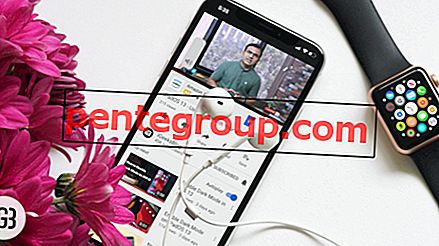A Apple lançou o iCloud em 2011; antes disso, os usuários tinham que confiar no iTunes para armazenar seus dados no seu computador. O Wi-Fi Sync e o iCloud ainda não haviam sido concretizados.
Os aplicativos nos seus iDevices consomem espaço no seu computador; mas, por outro lado, você tinha a vantagem de restaurar esses aplicativos, mesmo tendo sido removidos da AppStore.

Chegando à situação atual - quando você executa uma ação de restauração de seus dados, observe que os aplicativos são armazenados remotamente; não importa se você faz um backup do iCloud ou do iTunes. O backup do iCloud armazenará seus dados pessoais do aplicativo enquanto o próprio aplicativo será armazenado no servidor da AppStore.
Isso se deve ao App Thinning, uma mudança inteligente do iOS 9. Esse sistema de alocação permite criar um aplicativo universal para iPhone e iPad. Se o iPhone que você possui contiver apenas metade do aplicativo, você não poderá fazer backup completo do seu computador usando o iTunes, portanto, o iPhone precisará depender da nuvem.
Se algo acontecer com o seu iCloud, você pode ter que perder a esperança de restaurar aplicativos de terceiros. Você também deve estar preparado para perder os aplicativos que possui; porque esses aplicativos não são mais armazenados na AppStore e você não pode restaurar a partir de um backup. Nessa situação, você pode seguir algumas soluções fornecidas abaixo.
Chegando às soluções para o problema de aplicativos ausentes após restaurar um backup para o iPhone 6s ou iPhone 6s Plus, listamos cinco métodos diferentes que você pode seguir.
Como corrigir problemas de aplicativos ausentes no seu iPhone 6s / 6s Plus
Verifique sua conexão Wi-Fi
Não há comparação entre seus dados de celular e a Internet Wi-Fi; se você restaurar aplicativos usando seus dados móveis, ficará aborrecido com a velocidade. Mesmo se você restaurar os aplicativos, eles não farão nada. É melhor verificar sua rede Wi-Fi. Se você não estiver usando uma conexão Wi-Fi forte, seus aplicativos poderão travar.
Salte seu aplicativo para o topo
Pular os aplicativos do iPhone para o topo da fila de downloads pode ajudá-lo. Verifique se seus aplicativos de terceiros estão visíveis ou não; agora toque no ícone do aplicativo para trazê-lo para o topo da série de downloads. Embora essa solução não lhe dê sempre resultados positivos, ela pode servir a esse propósito se você estiver preso em qualquer situação. Se seu aplicativo não for visto (quero dizer, se estiver faltando), esse método não ajudará.
Baixar novamente aplicativos
Se o problema persistir, exclua o aplicativo em questão e faça o download novamente. Pressione e segure o aplicativo e um ícone de exclusão (x) aparecerá no aplicativo. Exclua o aplicativo e reinstale-o na loja de aplicativos.
Vá para o Reinício da Força

O Force Restart pode resolver muitos problemas no seu iPhone, que nesse caso podem ficar presos no iCloud; ou talvez tenha parado de funcionar por causa de outros problemas. Você pode reiniciar todo o procedimento reiniciando o iPhone; pressione os botões liga / desliga e home simultaneamente até ver o logotipo da Apple na tela do iPhone.
Vá para a seção Comprada
Um processo de backup incorreto excluirá o aplicativo completamente. Dessa vez, você pode optar pela restauração do telefone (desde que tenha tempo suficiente para fazer isso) ou fazer o download novamente do aplicativo em questão. Mas você precisa baixar novamente o aplicativo na seção Comprado: AppStore → Atualizações → Comprado.

Idealmente, isso deve salvar os dados do seu aplicativo após o download novamente. Se o backup estiver errado, você poderá perder os dados.